Uniknij odwiedzania oszukańczej strony Your Chrome is severely damaged by 13 Malware!
Phishing/OszustwoZnany również jako: Pop-up Your Chrome is severely damaged by 13 Malware!
Otrzymaj bezpłatne skanowanie i sprawdź, czy twój komputer jest zainfekowany.
USUŃ TO TERAZAby korzystać z w pełni funkcjonalnego produktu, musisz kupić licencję na Combo Cleaner. Dostępny jest 7-dniowy bezpłatny okres próbny. Combo Cleaner jest własnością i jest zarządzane przez RCS LT, spółkę macierzystą PCRisk.
Istnieje wiele stron internetowych zaprojektowanych w celu nakłonienia użytkowników do zainstalowania potencjalnie niechcianych aplikacji (PUA) za pomocą takiej lub innej taktyki zastraszania. "Your Chrome is severely damaged by 13 Malware!" to jeden z wielu przykładów. Jedną z najpopularniejszych taktyk zastraszania jest wyświetlanie fałszywego powiadomienia o wirusie, informującego, że komputer jest zainfekowany i musi zostać natychmiast przeskanowany pod kątem malware za pomocą określonej aplikacji. Ta strona używa tej samej taktyki z innego powodu – jej celem jest nakłonienie odwiedzających do umożliwienia wyświetlania powiadomień. Jest jednak bardzo prawdopodobne, że jej powiadomienia są wykorzystywane do reklamowania PUA, niewiarygodnych stron itp. Warto wspomnieć, że takie strony rzadko są celowo odwiedzane. Zwykle są otwierane przez zwodnicze reklamy, inne tego rodzaju witryny internetowe lub PUA, które użytkownicy nieświadomie zainstalowali w swoich przeglądarkach/komputerach.
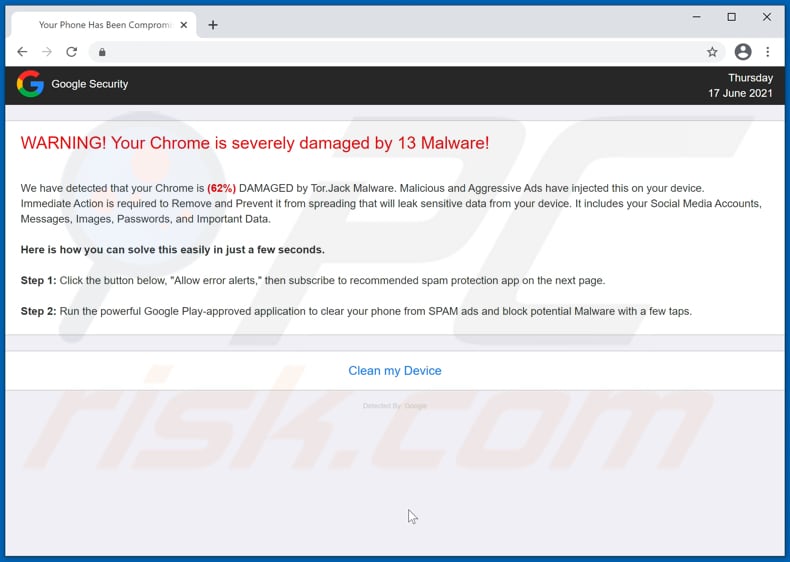
Szczegółowe informacje o oszustwie „Your Chrome Is Severely Damaged By 13 Malware!"
Ta strona ma na celu wyświetlanie fałszywego alertu o wirusie zamaskowanego jako ostrzeżenie Google Security, twierdzące, że przeglądarka Chrome jest poważnie uszkodzona przez trzynaście złośliwych programów zaprojektowanych do wyświetlania agresywnych reklam. Jak stwierdzono w fałszywych powiadomieniach, wykryte malware musi zostać usunięte, zanim wycieknie poufne dane, takie jak wiadomości, obrazy, hasła i inne ważne informacje. Jak wspomniano we wstępie, głównym celem tej witryny jest nakłonienie odwiedzających do kliknięcia przycisku „Zezwól"/umożliwienia wyświetlania powiadomień. Zachęca odwiedzających do kliknięcia przycisku „Zezwól", aby przeskanować urządzenie i chronić je przed spamem, malware i reklamami za pomocą aplikacji zatwierdzonej przez Google Play. Zwykle takie zwodnicze strony internetowe, jak ta, wyświetlają powiadomienia zawierające reklamy podejrzanych witryn, podejrzanych aplikacji itp. Dlatego zdecydowanie odradza się zezwalanie witrynom na wyświetlanie powiadomień tego rodzaju. Jak wspomniano w poprzednim akapicie, rzadko zdarza się, aby strony tego typu były celowo odwiedzane. Dość często są otwierane przez zainstalowane PUA.
Należy wspomnieć, że wiele PUA może generować reklamy i zbierać dane związane z przeglądaniem oraz inne informacje. Generują one reklamy banerowe, kuponowe, ankietowe, pop-up lub innego rodzaju reklamy. Dość często reklamy generowane przez PUA są wykorzystywane do promowania podejrzanych witryn. Czasami mogą być zaprojektowane tak, aby powodowały pobrania, a nawet instalacje, wykonując określone skrypty. Ponadto, większość PUA zbiera dane dotyczące przeglądania. Na przykład geolokalizacje, wprowadzone zapytania wyszukiwania, adresy URL odwiedzanych witryn, adresy protokołu internetowego. Jednak czasami mogą uzyskać dostęp do danych karty kredytowej, haseł i innych szczegółów, które mogą zostać wykorzystane do kradzieży kont internetowych, dokonywania nieuczciwych zakupów, transakcji itd.
| Nazwa | Pop-up Your Chrome is severely damaged by 13 Malware! |
| Typ zagrożenia | Phishing, oszustwo, inżynieria społeczna, oszustwo finansowe |
| Fałszywa obietnica | Przeglądarka Chrome jest bardzo zniszczona (zainfekowana) |
| Przebranie | Witryna Google Security |
| Powiązana domena | high-benefits[.]com |
| Obsługiwany adres IP | 172.67.207.112 |
| Objawy | Fałszywe wiadomości o błędzie, fałszywe ostrzeżenia systemowe, błędy pop-up, fałszywy skan komputerowy. |
| Metody dystrybucji | Zainfekowane witryny, zwodnicze reklamy internetowe pop-up, potencjalnie niechciane aplikacje. |
| Zniszczenie | Utrata wrażliwych informacji prywatnych, strata pieniędzy, kradzież tożsamości, możliwe infekcje malware. |
| Usuwanie malware (Windows) |
Aby usunąć możliwe infekcje malware, przeskanuj komputer profesjonalnym oprogramowaniem antywirusowym. Nasi analitycy bezpieczeństwa zalecają korzystanie z Combo Cleaner. Pobierz Combo CleanerBezpłatny skaner sprawdza, czy twój komputer jest zainfekowany. Aby korzystać z w pełni funkcjonalnego produktu, musisz kupić licencję na Combo Cleaner. Dostępny jest 7-dniowy bezpłatny okres próbny. Combo Cleaner jest własnością i jest zarządzane przez RCS LT, spółkę macierzystą PCRisk. |
Podobieństwa z innymi oszustwami internetowymi
Podsumowując, strony internetowe wyświetlające fałszywe powiadomienia wirusowe i o błędach mają na celu nakłonienie odwiedzających do pobrania i zainstalowania niechcianych, potencjalnie złośliwych programów lub umożliwienia im wyświetlania powiadomień zaprojektowanych w celu promowania niechcianych aplikacji, niewiarygodnych stron. Tak czy inaczej, nie można ufać witrynom tego typu i nie należy im zezwalać na wyświetlanie powiadomień. Kilka przykładów podobnych witryn to "Your Device Might Have Security Issues", "Your Device Is Infected With A Spam Virus", "Microsoft Security Essentials Alert".
Jak potencjalnie niechciane aplikacje zostały zainstalowane na moim komputerze?
Zwykle użytkownicy powodują niechciane pobrania lub instalacje, klikając zwodnicze reklamy, które pojawiają się na podejrzanych witrynach i są przeznaczone do uruchamiania określonych skryptów lub razem z innymi programami. Często zdarza się, że PUA są dystrybuowane przy użyciu metody „sprzedaży wiązanej". W takich przypadkach PUA są zawarte w narzędziach pobierania i instalacji innych programów jako dodatkowe oferty. Zwykle niechciane oferty są wymienione w „Niestandardowych", „Zaawansowanych", „Własnych" lub innych podobnych ustawieniach. Gdy użytkownicy pozostawią te ustawienia bez zmian (lub zaznaczone pola wyboru), wyrażają zgodę na pobranie lub zainstalowanie oferowanych aplikacji. Warto wspomnieć, że PUA są w większości dołączane do bezpłatnych programów.
Jak uniknąć instalacji potencjalnie niechcianych aplikacji?
Zdecydowanie zaleca się pobieranie programów, plików z oficjalnych stron internetowych (i za pośrednictwem bezpośrednich linków) i nieużywanie zewnętrznych programów pobierania (i instalatorów), klientów torrent, eMule (i innych sieci peer-to-peer), nieoficjalnych stron itp. Jak wspomniano w poprzednim akapicie, do dystrybucji PUA można używać programów do pobierania i instalatorów z takimi ustawieniami, jak „Niestandardowe", „Zaawansowane". Dlatego należy je sprawdzić pod kątem ofert pobrania lub zainstalowania dołączonych aplikacji przed zakończeniem pobierania i instalacji. Zaleca się również unikanie klikania reklam na witrynach związanych z hazardem, pornografią, randkami dla dorosłych i innych podejrzanych stronach. Często zdarza się, że te reklamy są zaprojektowane tak, aby otwierać potencjalnie złośliwe strony lub powodować niechciane pobrania, a nawet instalacje. Jeśli jakiś niechciany lub podejrzany dodatek, wtyczka lub rozszerzenie jest zainstalowane w przeglądarce lub tego rodzaju program jest zainstalowany w systemie operacyjnym, należy go jak najszybciej odinstalować. Jeśli twój komputer jest już zainfekowany PUA, zalecamy przeprowadzenie skanowania za pomocą Combo Cleaner Antivirus dla Windows, aby je automatycznie usunąć.
Wygląd witryny oszustwa "Your Chrome is severely damaged by 13 Malware!" (GIF):
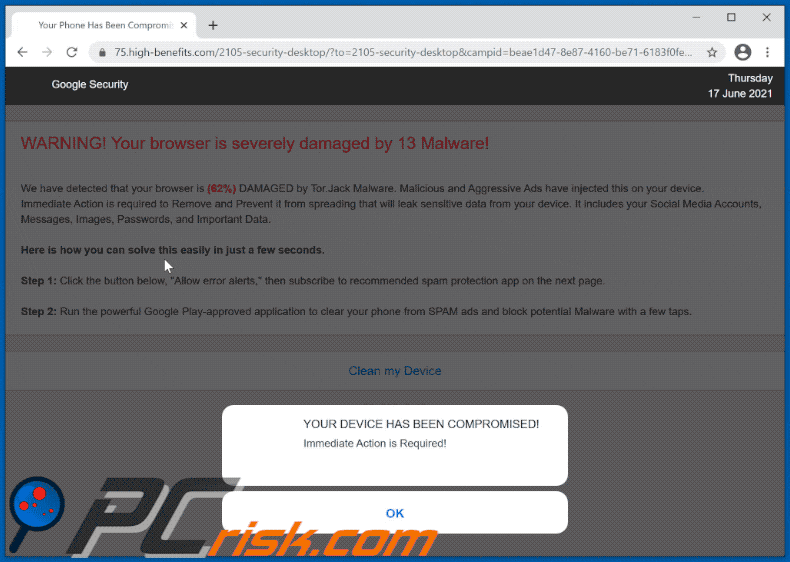
Tekst w oknie pop-up:
YOUR DEVICE HAS BEEN COMPROMISED!
Immediate Action is Required!
OK
Tekst w tle:
Google Security
Thursday
17 June 2021
WARNING! Your Chrome is severely damaged by 13 Malware!We have detected that your Chrome is (62%) DAMAGED by Tor.Jack Malware. Malicious and Aggressive Ads have injected this on your device.
Immediate Action is required to Remove and Prevent it from spreading that will leak sensitive data from your device. It includes your Social Media Accounts, Messages, Images, Passwords, and Important Data.Here is how you can solve this easily in just a few seconds.
Step 1: Click the button below, "Allow error alerts," then subscribe to recommended spam protection app on the next page.
Step 2: Run the powerful Google Play-approved application to clear your phone from SPAM ads and block potential Malware with a few taps.
Clean my Device
Detected By: Google
Natychmiastowe automatyczne usunięcie malware:
Ręczne usuwanie zagrożenia może być długim i skomplikowanym procesem, który wymaga zaawansowanych umiejętności obsługi komputera. Combo Cleaner to profesjonalne narzędzie do automatycznego usuwania malware, które jest zalecane do pozbycia się złośliwego oprogramowania. Pobierz je, klikając poniższy przycisk:
POBIERZ Combo CleanerPobierając jakiekolwiek oprogramowanie wyszczególnione na tej stronie zgadzasz się z naszą Polityką prywatności oraz Regulaminem. Aby korzystać z w pełni funkcjonalnego produktu, musisz kupić licencję na Combo Cleaner. Dostępny jest 7-dniowy bezpłatny okres próbny. Combo Cleaner jest własnością i jest zarządzane przez RCS LT, spółkę macierzystą PCRisk.
Szybkie menu:
- Czym jest "Your Chrome is severely damaged by 13 Malware!"?
- KROK 1. Odinstaluj złośliwe aplikacje za pomocą Panelu sterowania.
- KROK 2. Usuwanie złośliwych rozszerzeń z Google Chrome.
- KROK 3. Usuwanie potencjalnie niechcianych wtyczek z Mozilla Firefox.
- KROK 4. Usuwanie złośliwych rozszerzeń z Safari.
- KROK 5. Usuwanie zwodniczych wtyczek z Microsoft Edge.
- KROK 6. Usuwanie adware z Internet Explorer.
Usuwanie potencjalnie niechcianych aplikacji:
Użytkownicy Windows 10:

Kliknij prawym przyciskiem myszy w lewym dolnym rogu ekranu i w menu szybkiego dostępu wybierz Panel sterowania. W otwartym oknie wybierz Programy i funkcje.
Użytkownicy Windows 7:

Kliknij Start ("logo Windows" w lewym dolnym rogu pulpitu) i wybierz Panel sterowania. Zlokalizuj Programy i funkcje.
Użytkownicy macOS (OSX):

Kliknij Finder i w otwartym oknie wybierz Aplikacje. Przeciągnij aplikację z folderu Aplikacje do kosza (zlokalizowanego w Twoim Docku), a następnie kliknij prawym przyciskiem ikonę Kosza i wybierz Opróżnij kosz.
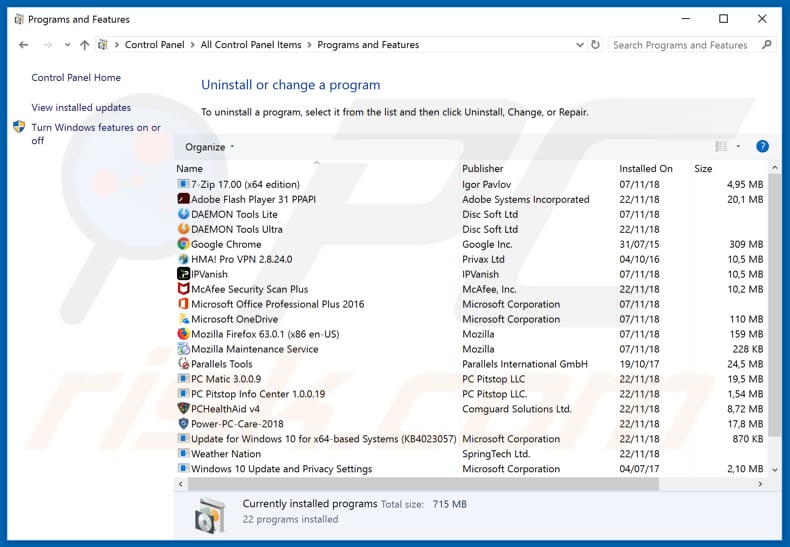
W oknie odinstalowywania programów poszukaj wszelkich ostatnio zainstalowanych i podejrzanych aplikacji, wybierz te wpisy i kliknij przycisk "Odinstaluj" lub "Usuń".
Po odinstalowaniu potencjalnie niechcianej aplikacji, przeskanuj swój komputer pod kątem wszelkich pozostawionych niepożądanych składników lub możliwych infekcji malware. Zalecane oprogramowanie usuwania malware.
POBIERZ narzędzie do usuwania złośliwego oprogramowania
Combo Cleaner sprawdza, czy twój komputer został zainfekowany. Aby korzystać z w pełni funkcjonalnego produktu, musisz kupić licencję na Combo Cleaner. Dostępny jest 7-dniowy bezpłatny okres próbny. Combo Cleaner jest własnością i jest zarządzane przez RCS LT, spółkę macierzystą PCRisk.
Usuwanie zwodniczych rozszerzeń z przeglądarek internetowych:
Film pokazujący, jak usunąć potencjalnie niechciane dodatki przeglądarki:
 Usuwanie złośliwych rozszerzeń z Google Chrome:
Usuwanie złośliwych rozszerzeń z Google Chrome:
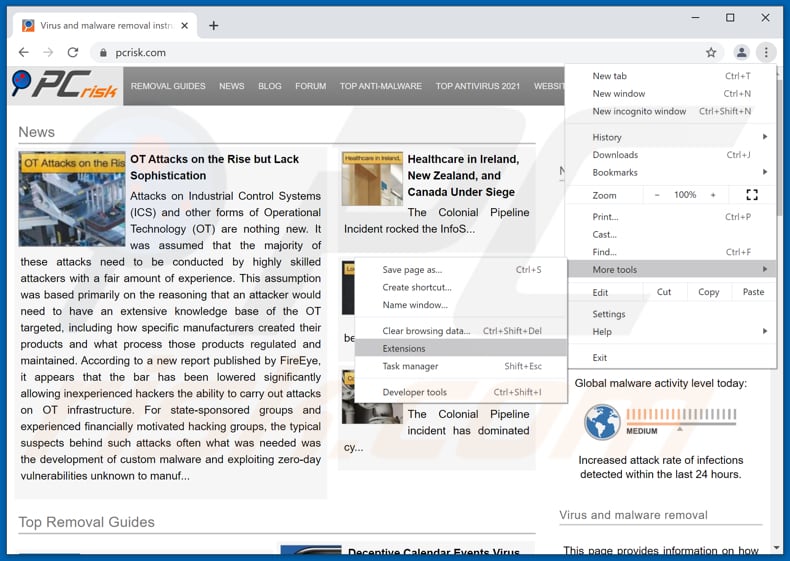
Kliknij ikonę menu Chrome ![]() (w prawym górnym rogu Google Chrome), wybierz „Więcej narzędzi" i kliknij „Rozszerzenia". Zlokalizuj wszelkie ostatnio zainstalowane i podejrzane dodatki przeglądarki i usuń je.
(w prawym górnym rogu Google Chrome), wybierz „Więcej narzędzi" i kliknij „Rozszerzenia". Zlokalizuj wszelkie ostatnio zainstalowane i podejrzane dodatki przeglądarki i usuń je.
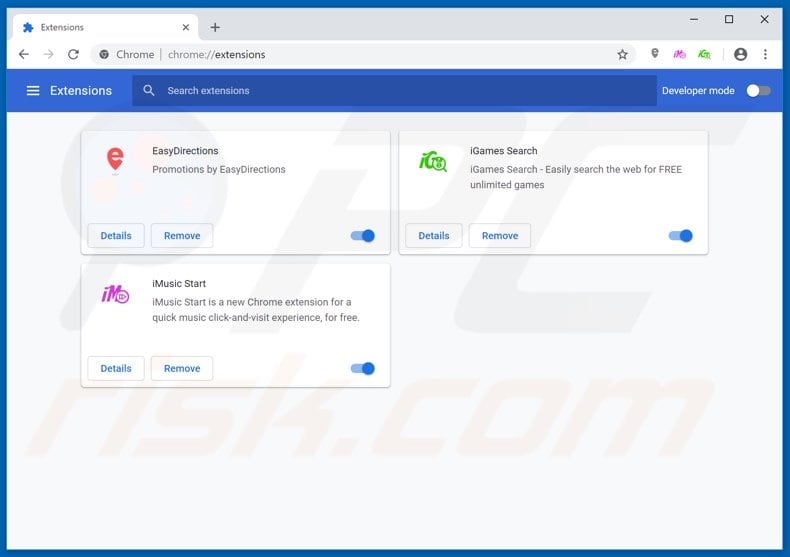
Metoda opcjonalna:
Jeśli nadal masz problem z usunięciem pop-up your chrome is severely damaged by 13 malware!, przywróć ustawienia swojej przeglądarki Google Chrome. Kliknij ikonę menu Chrome ![]() (w prawym górnym rogu Google Chrome) i wybierz Ustawienia. Przewiń w dół do dołu ekranu. Kliknij link Zaawansowane….
(w prawym górnym rogu Google Chrome) i wybierz Ustawienia. Przewiń w dół do dołu ekranu. Kliknij link Zaawansowane….

Po przewinięciu do dołu ekranu, kliknij przycisk Resetuj (Przywróć ustawienia do wartości domyślnych).

W otwartym oknie potwierdź, że chcesz przywrócić ustawienia Google Chrome do wartości domyślnych klikając przycisk Resetuj.

 Usuwanie złośliwych wtyczek z Mozilla Firefox:
Usuwanie złośliwych wtyczek z Mozilla Firefox:
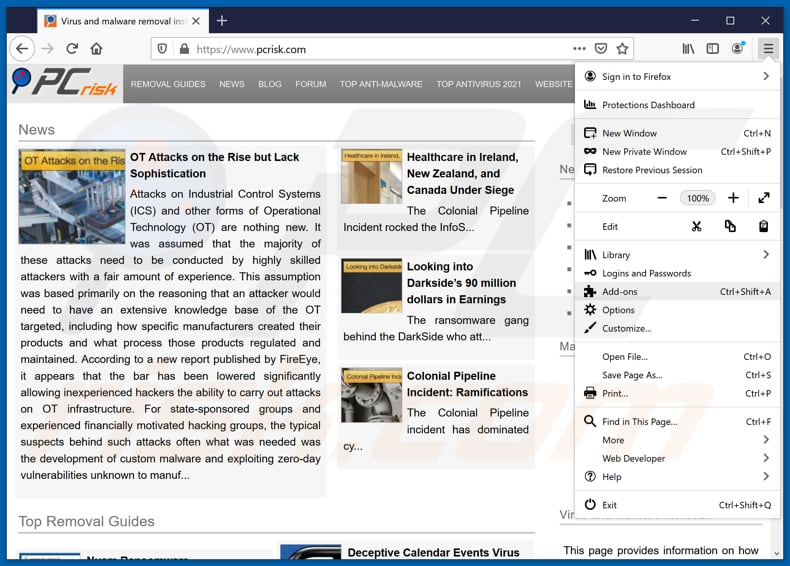
Kliknij menu Firefox ![]() (w prawym górnym rogu okna głównego), i wybierz „Dodatki". Kliknij „Rozszerzenia" i w otwartym oknie usuń wszelkie ostatnio zainstalowane wtyczki przeglądarki.
(w prawym górnym rogu okna głównego), i wybierz „Dodatki". Kliknij „Rozszerzenia" i w otwartym oknie usuń wszelkie ostatnio zainstalowane wtyczki przeglądarki.
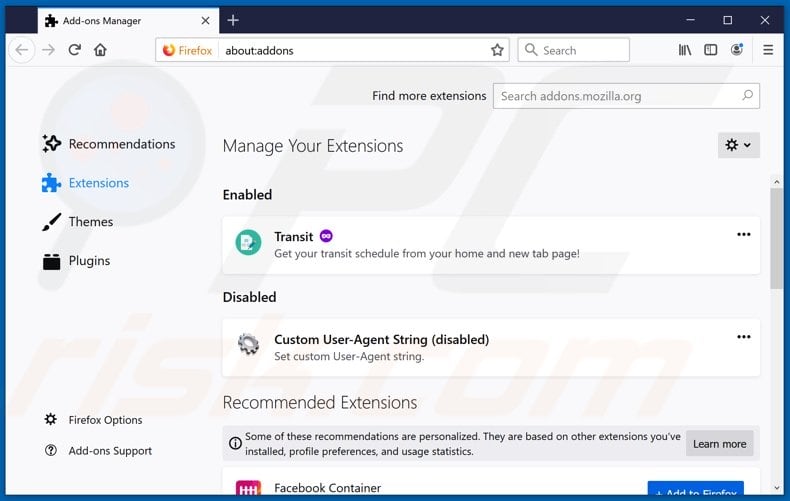
Metoda opcjonalna:
Użytkownicy komputerów, którzy mają problemy z usunięciem pop-up your chrome is severely damaged by 13 malware!, mogą zresetować ustawienia Mozilla Firefox do domyślnych.
Otwórz Mozilla Firefox i w prawym górnym rogu okna głównego kliknij menu Firefox ![]() . W otworzonym menu kliknij na ikonę Otwórz Menu Pomoc
. W otworzonym menu kliknij na ikonę Otwórz Menu Pomoc![]() .
.

Wybierz Informacje dotyczące rozwiązywania problemów.

W otwartym oknie kliknij na przycisk Reset Firefox.

W otwartym oknie potwierdź, że chcesz zresetować ustawienia Mozilla Firefox do domyślnych klikając przycisk Reset.

 Usuwanie złośliwych rozszerzeń z Safari:
Usuwanie złośliwych rozszerzeń z Safari:

Upewnij się, że Twoja przeglądarka Safari jest aktywna, kliknij menu Safari i wybierz Preferencje....

W otwartym oknie kliknij rozszerzenia, zlokalizuj wszelkie ostatnio zainstalowane podejrzane rozszerzenia, wybierz je i kliknij Odinstaluj.
Metoda opcjonalna:
Upewnij się, że Twoja przeglądarka Safari jest aktywna i kliknij menu Safari. Z rozwijanego menu wybierz Wyczyść historię i dane witryn...

W otwartym oknie wybierz całą historię i kliknij przycisk wyczyść historię.

 Usuwanie złośliwych rozszerzeń z Microsoft Edge:
Usuwanie złośliwych rozszerzeń z Microsoft Edge:

Kliknij ikonę menu Edge ![]() (w prawym górnym rogu Microsoft Edge) i wybierz "Rozszerzenia". Znajdź wszystkie ostatnio zainstalowane podejrzane dodatki przeglądarki i kliknij "Usuń" pod ich nazwami.
(w prawym górnym rogu Microsoft Edge) i wybierz "Rozszerzenia". Znajdź wszystkie ostatnio zainstalowane podejrzane dodatki przeglądarki i kliknij "Usuń" pod ich nazwami.

Metoda opcjonalna:
Jeśli nadal masz problemy z usunięciem aktualizacji modułu Microsoft Edge przywróć ustawienia przeglądarki Microsoft Edge. Kliknij ikonę menu Edge ![]() (w prawym górnym rogu Microsoft Edge) i wybierz Ustawienia.
(w prawym górnym rogu Microsoft Edge) i wybierz Ustawienia.

W otwartym menu ustawień wybierz Przywróć ustawienia.

Wybierz Przywróć ustawienia do ich wartości domyślnych. W otwartym oknie potwierdź, że chcesz przywrócić ustawienia Microsoft Edge do domyślnych, klikając przycisk Przywróć.

- Jeśli to nie pomogło, postępuj zgodnie z tymi alternatywnymi instrukcjami wyjaśniającymi, jak przywrócić przeglądarkę Microsoft Edge.
 Usuwanie złośliwych dodatków z Internet Explorer:
Usuwanie złośliwych dodatków z Internet Explorer:
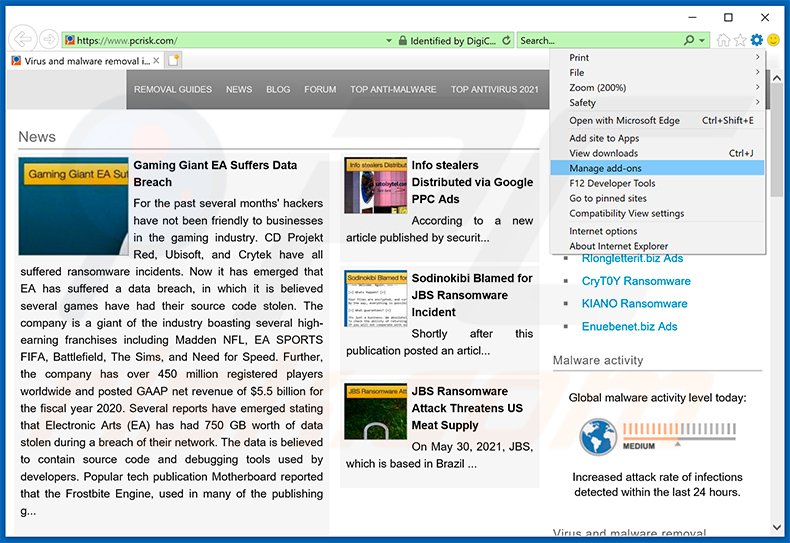
Kliknij ikonę „koła zębatego" ![]() (w prawym górnym rogu Internet Explorer) i wybierz „Zarządzaj dodatkami". Poszukaj wszelkich ostatnio zainstalowanych i podejrzanych rozszerzeń przeglądarki, wybierz te wpisy i kliknij „Usuń".
(w prawym górnym rogu Internet Explorer) i wybierz „Zarządzaj dodatkami". Poszukaj wszelkich ostatnio zainstalowanych i podejrzanych rozszerzeń przeglądarki, wybierz te wpisy i kliknij „Usuń".
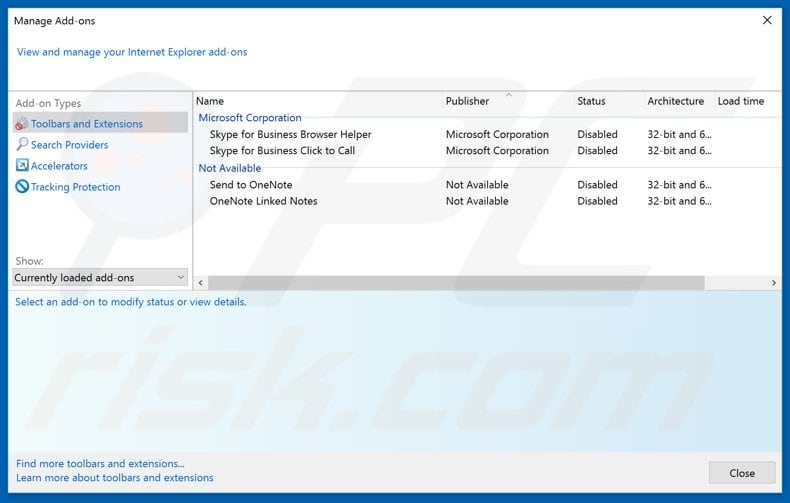
Metoda opcjonalna:
Jeśli nadal występują problemy z usunięciem pop-up your chrome is severely damaged by 13 malware!, możesz zresetować ustawienia programu Internet Explorer do domyślnych.
Użytkownicy Windows XP: Kliknij Start i kliknij Uruchom. W otwartym oknie wpisz inetcpl.cpl. W otwartym oknie kliknij na zakładkę Zaawansowane, a następnie kliknij Reset.

Użytkownicy Windows Vista i Windows 7: Kliknij logo systemu Windows, w polu wyszukiwania wpisz inetcpl.cpl i kliknij enter. W otwartym oknie kliknij na zakładkę Zaawansowane, a następnie kliknij Reset.

Użytkownicy Windows 8: Otwórz Internet Explorer i kliknij ikonę koła zębatego. Wybierz Opcje internetowe.

W otwartym oknie wybierz zakładkę Zaawansowane.

Kliknij przycisk Reset.

Potwierdź, że chcesz przywrócić ustawienia domyślne przeglądarki Internet Explorer, klikając przycisk Reset.

Podsumowanie:
 Najpopularniejsze adware i potencjalnie niechciane aplikacje infiltrują przeglądarki internetowe użytkownika poprzez pobrania bezpłatnego oprogramowania. Zauważ, że najbezpieczniejszym źródłem pobierania freeware są strony internetowe jego twórców. Aby uniknąć instalacji adware bądź bardzo uważny podczas pobierania i instalowania bezpłatnego oprogramowania. Podczas instalacji już pobranego freeware, wybierz Własne lub Zaawansowane opcje instalacji - ten krok pokaże wszystkie potencjalnie niepożądane aplikacje, które są instalowane wraz z wybranym bezpłatnym programem.
Najpopularniejsze adware i potencjalnie niechciane aplikacje infiltrują przeglądarki internetowe użytkownika poprzez pobrania bezpłatnego oprogramowania. Zauważ, że najbezpieczniejszym źródłem pobierania freeware są strony internetowe jego twórców. Aby uniknąć instalacji adware bądź bardzo uważny podczas pobierania i instalowania bezpłatnego oprogramowania. Podczas instalacji już pobranego freeware, wybierz Własne lub Zaawansowane opcje instalacji - ten krok pokaże wszystkie potencjalnie niepożądane aplikacje, które są instalowane wraz z wybranym bezpłatnym programem.
Pomoc usuwania:
Jeśli masz problemy podczas próby usunięcia adware pop-up your chrome is severely damaged by 13 malware! ze swojego komputera, powinieneś zwrócić się o pomoc na naszym forum usuwania malware.
Opublikuj komentarz:
Jeśli masz dodatkowe informacje na temat pop-up your chrome is severely damaged by 13 malware! lub jego usunięcia, prosimy podziel się swoją wiedzą w sekcji komentarzy poniżej.
Udostępnij:

Tomas Meskauskas
Ekspert ds. bezpieczeństwa, profesjonalny analityk złośliwego oprogramowania
Jestem pasjonatem bezpieczeństwa komputerowego i technologii. Posiadam ponad 10-letnie doświadczenie w różnych firmach zajmujących się rozwiązywaniem problemów technicznych i bezpieczeństwem Internetu. Od 2010 roku pracuję jako autor i redaktor Pcrisk. Śledź mnie na Twitter i LinkedIn, aby być na bieżąco z najnowszymi zagrożeniami bezpieczeństwa online.
Portal bezpieczeństwa PCrisk jest prowadzony przez firmę RCS LT.
Połączone siły badaczy bezpieczeństwa pomagają edukować użytkowników komputerów na temat najnowszych zagrożeń bezpieczeństwa w Internecie. Więcej informacji o firmie RCS LT.
Nasze poradniki usuwania malware są bezpłatne. Jednak, jeśli chciałbyś nas wspomóc, prosimy o przesłanie nam dotacji.
Przekaż darowiznęPortal bezpieczeństwa PCrisk jest prowadzony przez firmę RCS LT.
Połączone siły badaczy bezpieczeństwa pomagają edukować użytkowników komputerów na temat najnowszych zagrożeń bezpieczeństwa w Internecie. Więcej informacji o firmie RCS LT.
Nasze poradniki usuwania malware są bezpłatne. Jednak, jeśli chciałbyś nas wspomóc, prosimy o przesłanie nam dotacji.
Przekaż darowiznę
▼ Pokaż dyskusję